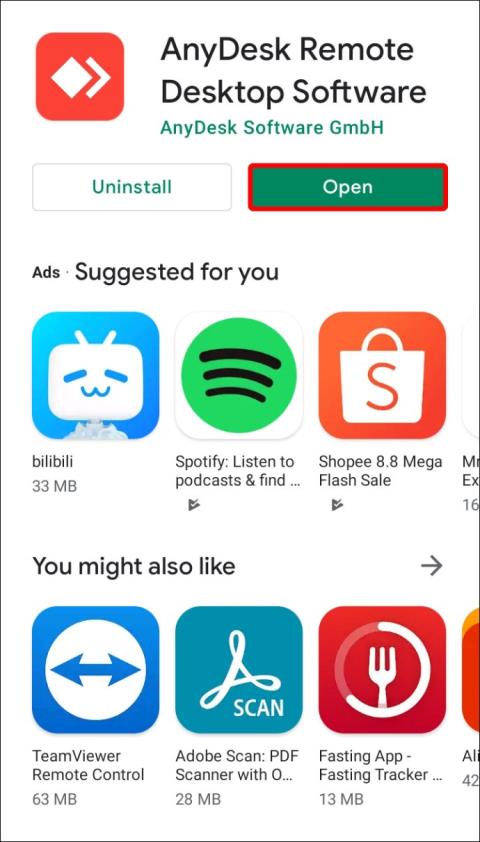Le protocole RPD (Remote Desktop Protocol), ou Bureau à distance, est une fonctionnalité intégrée à Windows depuis Windows XP Pro et joue un rôle important dans l'expérience utilisateur sur le système d'exploitation. Le Bureau à distance permet aux utilisateurs de se connecter et de contrôler facilement un autre ordinateur ou appareil Windows à distance, ce qui est extrêmement pratique.
Cet article vous expliquera comment activer et utiliser le Bureau à distance sur Windows 11.
Comment fonctionne le Bureau à distance ?
Comme mentionné, vous pouvez utiliser la fonction Bureau à distance intégrée à Windows 11 pour vous connecter et accéder à votre ordinateur à l’aide d’un outil d’accès à distance. Une fois la connexion établie, vous pouvez effectuer des tâches simples comme vérifier votre liste de téléchargement, installer des applications ou même copier des fichiers depuis votre ordinateur en toute simplicité. Avec Remote Desktop, vous pouvez même accéder et gérer votre ordinateur Windows à distance avec un simple smartphone.
Cependant, nous vous recommandons d'utiliser le Bureau à distance uniquement sur votre réseau domestique, l'authentification au niveau du réseau agissant comme une couche sécurisée de sécurité de connexion au niveau du réseau. Vous devrez utiliser le mot de passe de votre compte utilisateur Windows pour vous authentifier avant de pouvoir accéder à l’ordinateur distant. Il s’agit d’une exigence de sécurité essentielle.
( Avertissement : vous ne devez pas partager le service Bureau à distance directement sur Internet. Microsoft recommande aux utilisateurs de configurer leur propre VPN s'ils souhaitent accéder au Bureau à distance à partir d'un réseau local).
Activer le Bureau à distance sur Windows 11
Lancez d’abord l’application Paramètres en cliquant sur le bouton « Démarrer » dans la barre des tâches et en sélectionnant « Paramètres » dans le menu qui apparaît. Vous pouvez également appuyer sur la combinaison de touches Windows + i pour accéder rapidement à l’application Paramètres.

Dans l’interface Paramètres qui s’ouvre, cliquez sur « Système » dans la liste sur le côté gauche de l’écran. Ensuite, regardez à droite et sélectionnez « Bureau à distance ».

Ensuite, cliquez sur l’interrupteur à bascule à droite de l’option « Bureau à distance » pour le mettre à l’état « Activé » .

La fenêtre d’avertissement du contrôle de compte d’utilisateur (UAC) apparaîtra immédiatement. Cliquez sur le bouton « Confirmer » pour confirmer la demande d’activation du Bureau à distance.

Ensuite, cliquez sur le bouton déroulant à côté du commutateur à bascule Bureau à distance.

Cochez la case à côté de l'option « Exiger que les appareils utilisent l'authentification au niveau du réseau (recommandé) ». Vous devrez ensuite fournir le mot de passe du compte utilisateur Windows du PC distant pour vous authentifier sur le réseau local. Ce n'est qu'une fois le processus d'authentification réussi que l'écran de connexion Windows apparaîtra.

Cliquez sur « Oui » dans la fenêtre UAC qui s’affiche, puis cliquez sur « Confirmer » pour activer cette couche de sécurité supplémentaire pour l’utilisation du Bureau à distance.

Utiliser l'application Bureau à distance pour accéder au PC
Dans l’ensemble, vous pouvez essayer n’importe lequel des outils d’accès à distance gratuits pour utiliser votre PC Windows 11 à distance. Mais seuls quelques-uns disposent d’applications mobiles. Cet exemple montre comment accéder au Bureau à distance à l'aide de l'application Microsoft Remote Desktop, développée par Microsoft elle-même et disponible sur Windows , macOS , Android , iPhone et iPad .
Après avoir téléchargé et installé avec succès l'application Microsoft Remote Desktop sur l'appareil que vous utilisez pour y accéder, comme l'iPhone dans cet exemple, vous le lancez et appuyez sur l'icône plus (+) dans le coin supérieur droit.

Saisissez ensuite le nom du PC et les détails du compte utilisateur Windows auquel vous souhaitez accéder. Ensuite, vous pouvez activer des options telles que « Presse-papiers », « Microphone », « Stockage » et quelques autres.

Cliquez sur « Enregistrer » dans le coin supérieur droit pour enregistrer toutes les modifications.

Maintenant, cliquez simplement sur la carte portant le nom du PC auquel vous souhaitez accéder pour démarrer une session de connexion Bureau à distance.

N'oubliez pas que vous devez désactiver le Bureau à distance lorsque vous n'avez pas besoin de l'utiliser. Bonne chance!